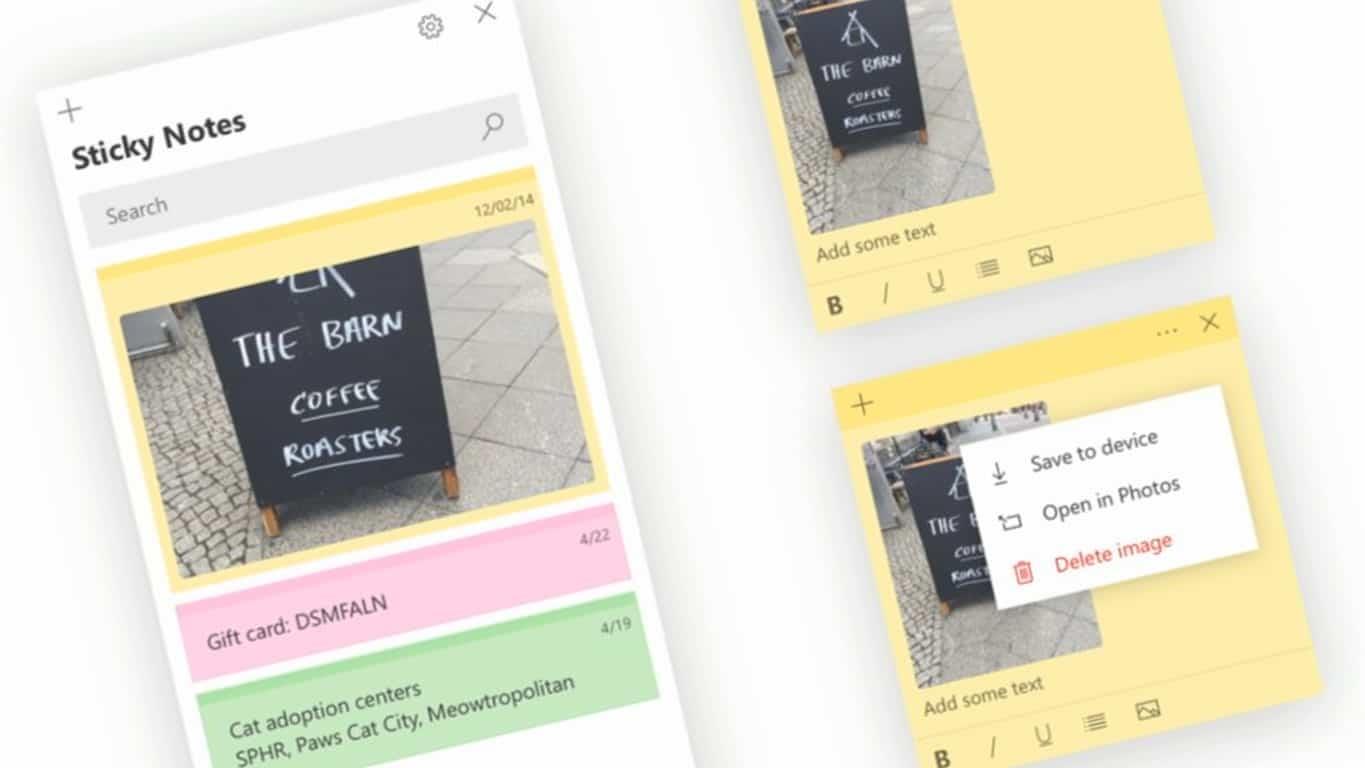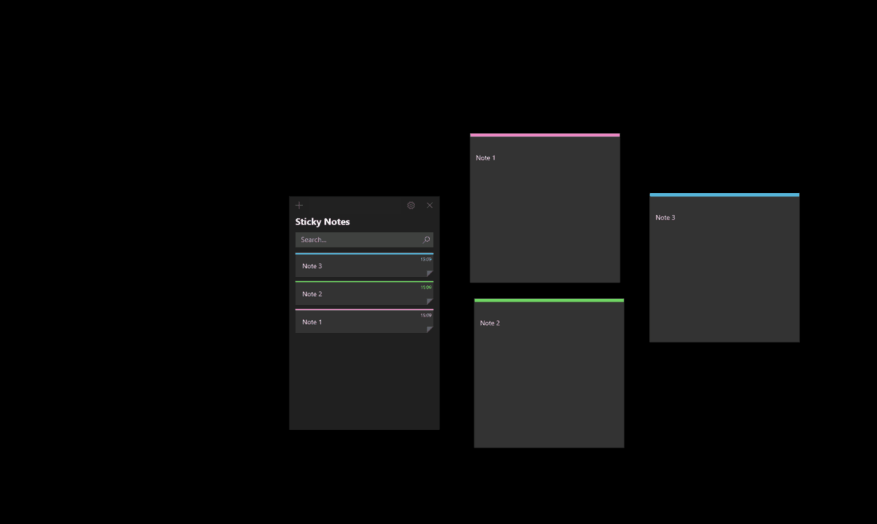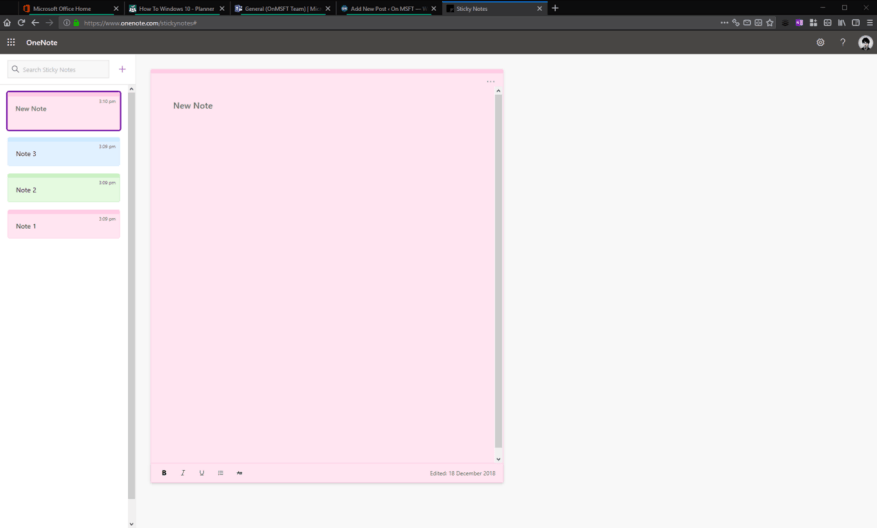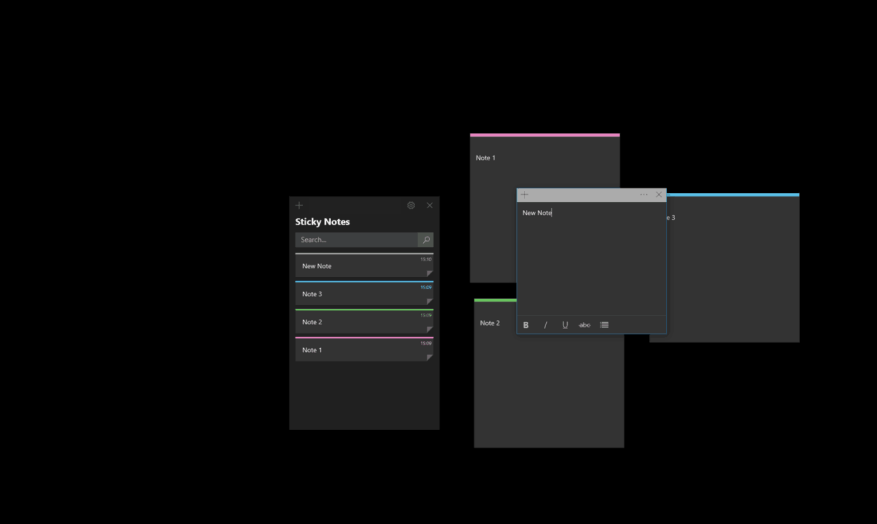Microsoft har utökat sin populära Windows 10-app Sticky Notes och lagt till en rad användbara nya funktioner. Under de senaste månaderna har appen fått synkronisering över flera enheter och några initiala integrationer i Microsofts andra produkter.
Som en konsekvens av dessa ändringar kan du nu se dina Sticky Notes på webben när du är borta från din PC. På samma sätt kan du skapa anteckningar online och se dem visas i Windows 10:s Sticky Notes-app när du kommer tillbaka till ditt skrivbord.
Skapa först en ny testanteckning på din dator genom att öppna Sticky Notes-appen och skriva lite innehåll. Du kommer att se din nya anteckning visas i appens anteckningslista. Den synkroniseras omedelbart till molnet med ditt Microsoft-konto.
Nu är du redo att se din anteckning online. För att göra det, besök bara onenote.com/stickynotes. Du kommer att se ett enkelt gränssnitt som visar alla dina anteckningar i en lista till vänster. Du kan klicka på varje anteckning för att visa hela innehållet till höger. Redigeringsverktyg och alternativ för anteckningsbakgrundsfärg är tillgängliga på samma sätt som Sticky Notes för Windows 10.
För att skapa en ny anteckning, klicka på ”+”-knappen bredvid sökfältet. Skriv ditt innehåll och vänta ett ögonblick för att se anteckningen dyka upp i anteckningslistan i din Windows 10 Sticky Notes-app.
Det behöver inte sägas att detta är en enkel men extremt användbar upplevelse. Med Sticky Notes som nu synkroniseras mellan enheter och till webben, har du en mycket bättre chans att hålla reda på dina tankar. Om du har en Surface, eller en annan enhet med en aktiv penna, kan du klottra ner tankar på klisterlappar med Windows Ink och sedan konsumera dem var du än råkar vara.
Det är värt att notera att det fortfarande är ganska tidiga dagar för Sticky Notes på webben. Den nuvarande erfarenheten är oerhört grundläggande och kan mycket väl utökas med tiden. Microsoft har valt att lägga Sticky Notes under OneNote-paraplyet men än så länge verkar de två vara helt separata förutom domänen.Om du inte redan känner till URL:en hittar du inte Sticky Notes lätt heller – det finns inga länkar till den från någon av de andra Office 365-apparna.
Ändå finns kärnfunktionaliteten där och är redo för dig att använda idag. Microsoft testar också Sticky Notes-integration i OneNote-apparna för Android och iOS, vilket ger dig ännu fler alternativ när du behöver anteckna något.